欢迎使用Small PDF转换成WORD转换器,这里为您提供SmallPDF转换器最新资讯以及SmallPDF转换器 相关基础教程、使用技巧、软件相关知识、软件激活、升级及常见问题等帮助。
发布时间:2019-05-24 23:04:51
对于我们经常用的pdf来说,pdf相较于图片格式,具有分页等文本属性,且编码率高,占用空间小。相比起其他.doc或者.docx,pdf格式更稳定。也就是word格式的文本换一个编辑软件(office,wps等)可能格式就会错乱,但是pdf格式文本不会变动。这样就可以更好地传输文档,pdf用于简历的打印,书籍的印刷等需要定稿打印的文件。确保在打印的过程中格式不会发生变动。所以非常多的都自用pdf,那当我们的pdf过多时怎么办呢。我们可以把这些pdf通过pdf合并软件合并pdf。那么用什么pdf合并软件呢?怎么合并pdf呢?下面大家就来一起学习把。我们需要先下载pdf转换器:smallpdf转换器。
第一步打开smallpdf转换器软件,在界面左上角选择第三个选项【pdf的其他操作】。
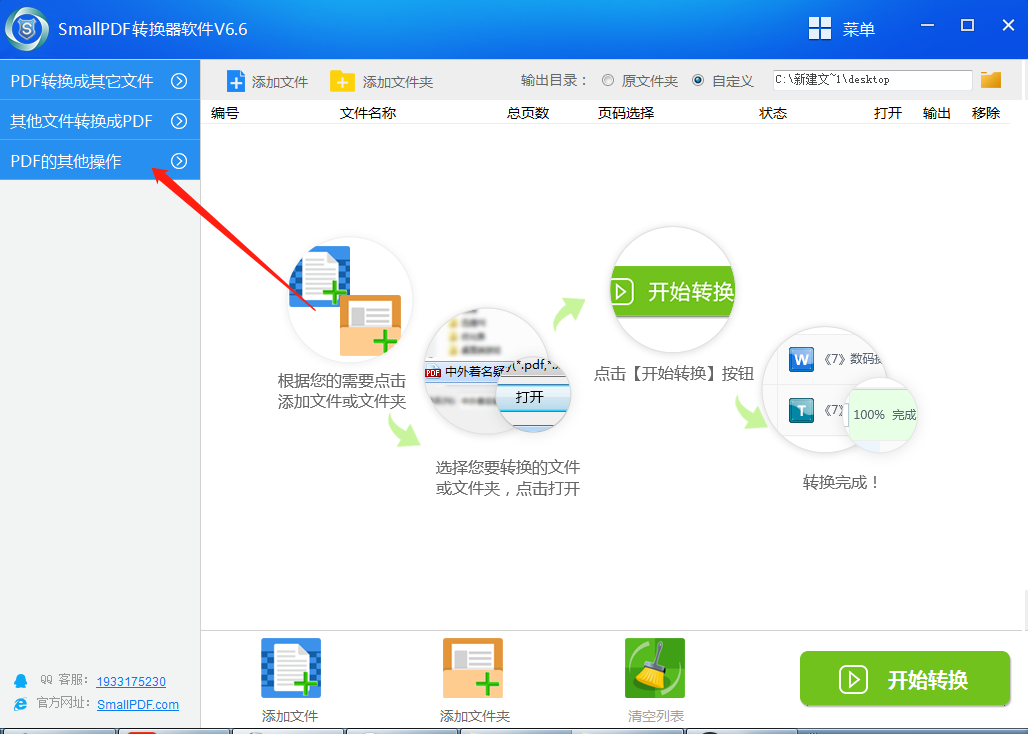
第二步就是在下拉菜单中点击【pd合并】。
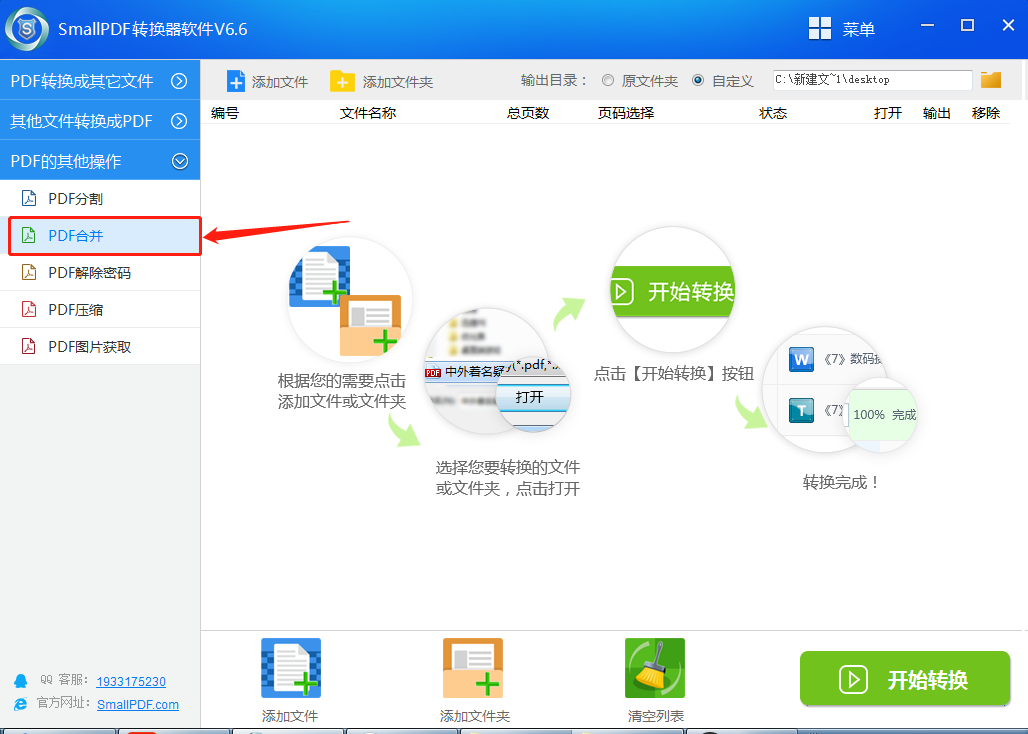
第三步.添加我们需要的文件或者文件夹。
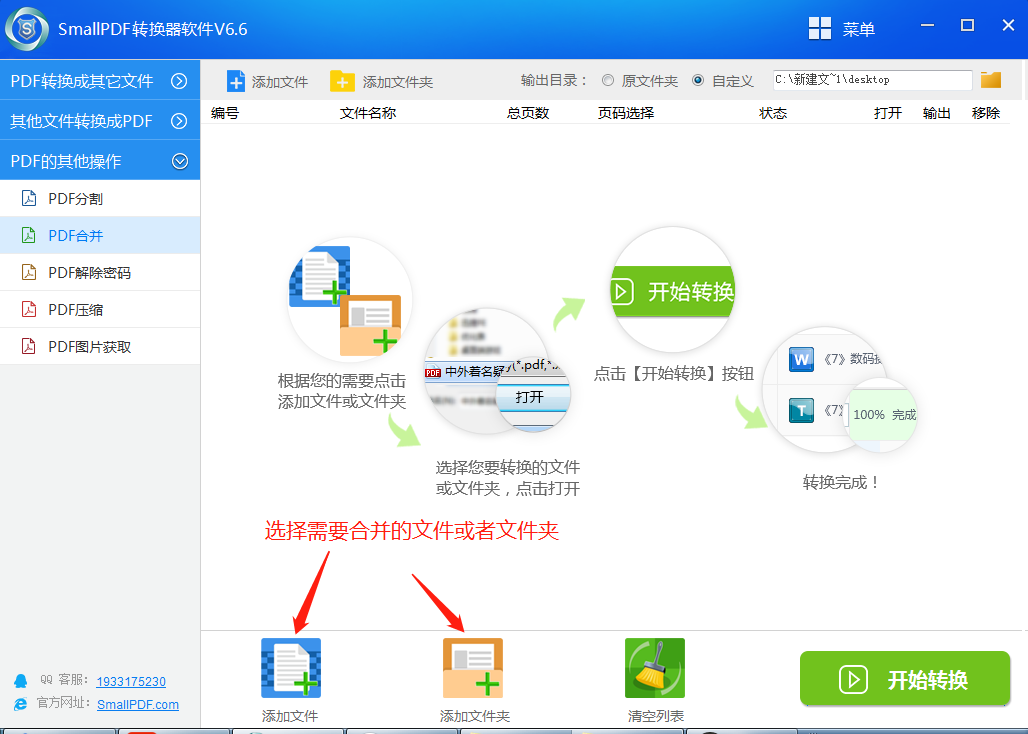
第四步.选择需要合并的文件名然后打开它(tips:使用ctrl+鼠标左击多选文件)。
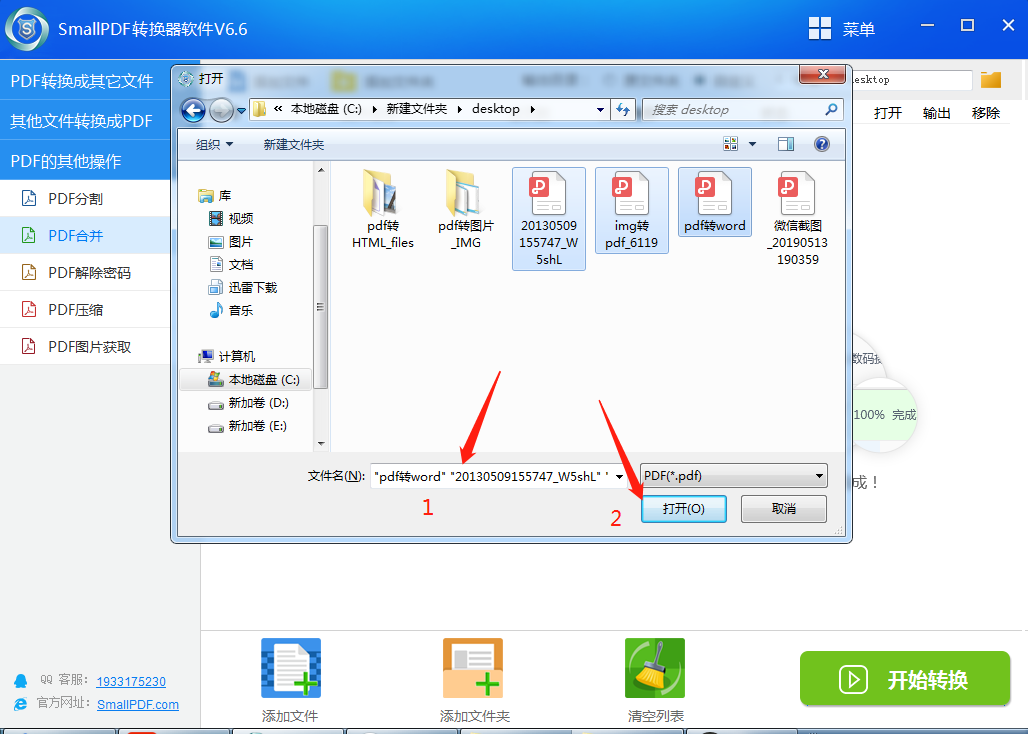
第五步.打开后只要点击界面右下方的【开始转换】按钮就可以啦。
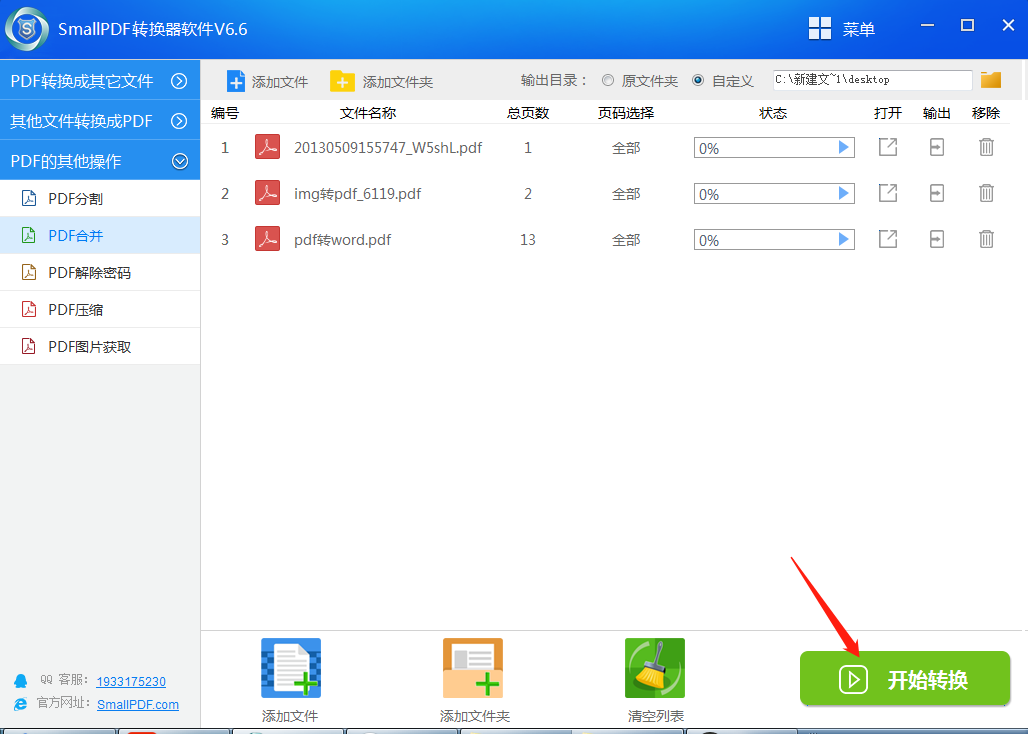
第六步.当状态栏显示为100%时,就表示已经合并成功啦。是不是方便又快捷呢。
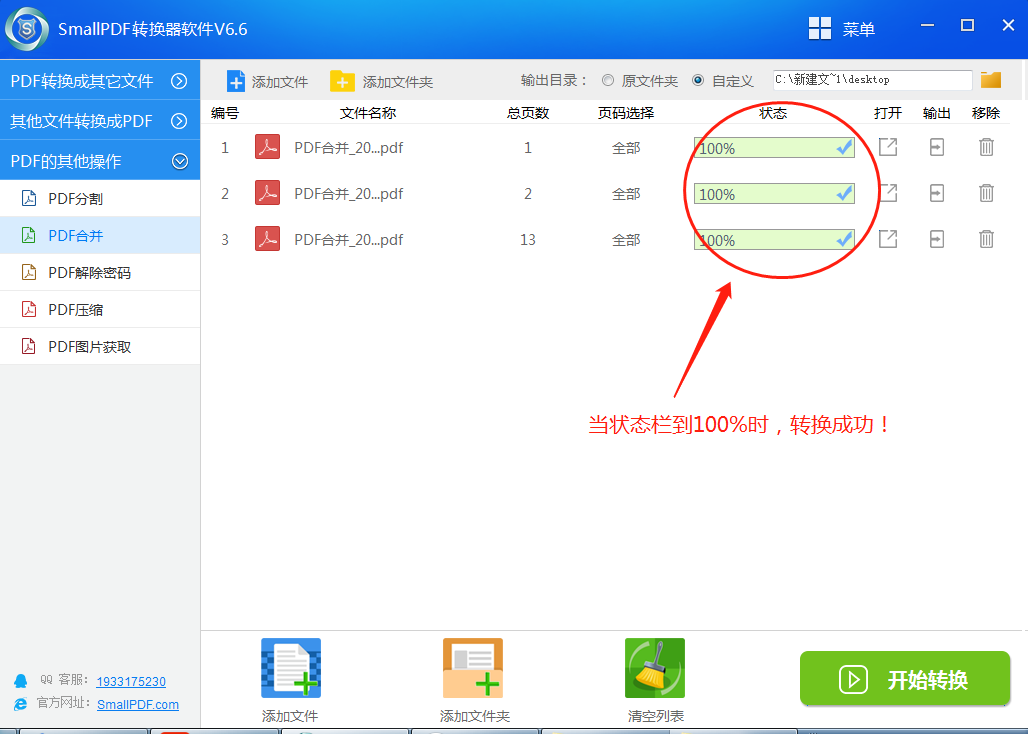
以上就是合并pdf文件的方法了,希望可以帮助到你,如果需要下载我们的转换器可以前往smallpdf的官网进行下载,工具绿色安全又快捷哦!
延伸阅读:怎么下载好用的pdf合并软件?